 Deze verborgen instelling versnelt Haptic Touch, de fantastische functie waarmee je voorbeelden van links kunt bekijken en optiemenu's op je iPhone kunt openen.
Deze verborgen instelling versnelt Haptic Touch, de fantastische functie waarmee je voorbeelden van links kunt bekijken en optiemenu's op je iPhone kunt openen.
Als je Haptic Touch de hele tijd gebruikt zoals ik, zal het wijzigen van deze instelling ervoor zorgen dat je iPhone supercharged aanvoelt. Het brengt handige snelkoppelingen naar voren - verborgen acties, inhoudsvoorbeelden en contextuele menu's in een flits, waardoor u kostbare tijd bespaart terwijl u over uw scherm tikt.
Als je Haptic Touch vervelend vindt en het de hele tijd per ongeluk activeert, kun je de tijd die nodig is om het gebaar te activeren vertragen. Op die manier wordt tikken niet verward met tikken en vasthouden.
Versnel Haptic Touch op je iPhone
Ga naar om de Haptic Touch-snelheid op uw iPhone te wijzigen Instellingen > Toegankelijkheid > Aanraken > Haptische aanraking. Daar vindt u drie opties: Snel, Standaard en Langzaam.
Als je Haptic Touch instelt op Snel, reageert je iPhone sneller op het gebaar van tikken en vasthouden. Het is geweldig. Het gebaar voelt vloeiender en directer aan, alsof een laag wrijving is verwijderd.
In de app Instellingen is er een Touch Duration-test. Tik op de bloemafbeelding en houd deze vast om een voorbeeld van uw huidige Haptic Touch-instelling te bekijken. Of, als u dit artikel op een iPhone leest, tikt u gewoon op deze link en houdt u deze vast om een idee te krijgen hoe lang Haptic Touch nodig heeft om te activeren.
Als je de snellere Haptic Touch-instelling, of zelfs de standaardinstelling, niet leuk vindt, kun je de langzaamste kiezen. Dit zorgt ervoor dat je telefoon een normaal tikken niet verwart met tikken en vasthouden. Als je merkt dat je Haptic Touch de hele tijd activeert wanneer je dat niet wilt, kan dit handig voor je zijn.
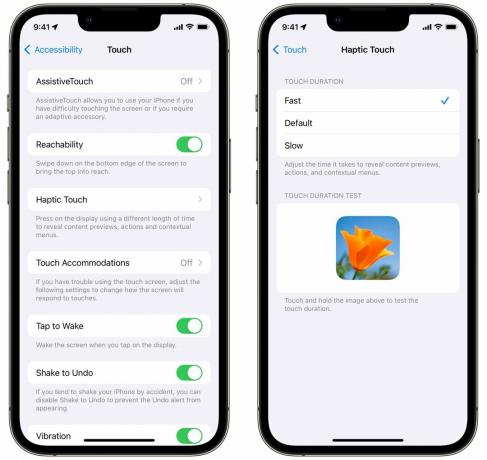
Schermafbeelding: D. Griffin Jones/Cult of Mac
Plaatsen om Haptic Touch te proberen
Haptic Touch is handig en werkt op iOS. Het is echter niet duidelijk of een bepaalde knop of functie op je iPhone-scherm iets speciaals zal doen als je er lang op drukt. Je moet er een beetje voor gaan en kijken of het gebaar van tikken en vasthouden iets doet.
Hier zijn een paar plaatsen waar je kan gebruik haptische aanraking:
- In Safari kun je lang op een link drukken om een voorbeeld van de pagina te zien. Tik op het voorbeeld om de link te openen.
- Druk in Berichten lang op een gesprek om een groter voorbeeld te zien. (Als u dit doet, wordt er geen leesbevestiging verzonden totdat u erop tikt.)
- Op het startscherm bieden app-pictogrammen vaak een paar snelkoppelingen in het contextmenu dat verschijnt wanneer u lang op het pictogram drukt. Safari laat je bijvoorbeeld maak een nieuw tabblad of een nieuw privétabblad aan, onder andere. Met Berichten kun je rechtstreeks naar je meest vastgezette gesprekken springen. Met Herinneringen kunt u een nieuwe taak maken in een van uw lijsten.


![Activeer iPhone, iPad, Apple Watch-zaklamp in Control Center [Pro-tip]](/f/7056471102a7a5b7ae5582a9bae8dfe2.jpg?width=81&height=81)